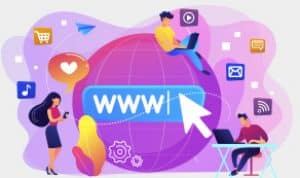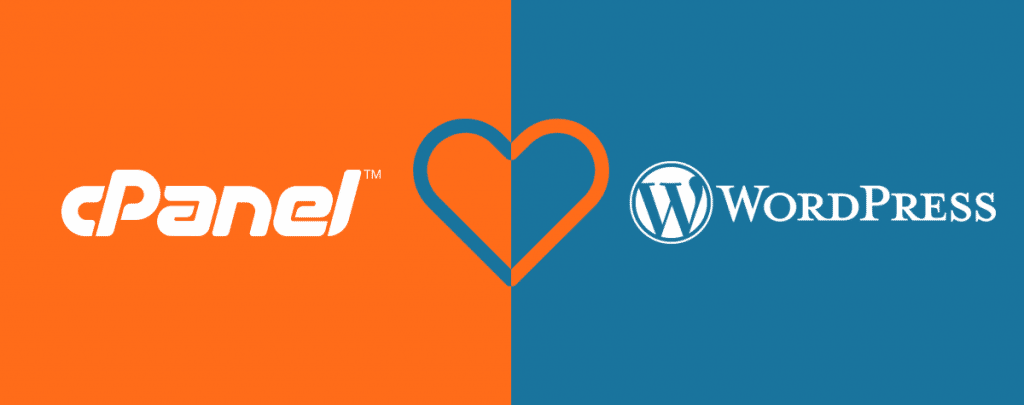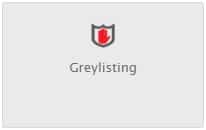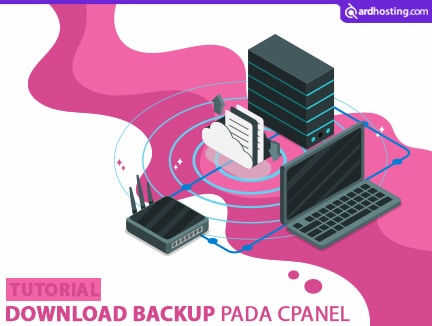IMAP (Internet Message Access Protocol) adalah protokol standar untuk mengakses/mengambil e-mail dari server. IMAP memungkinkan pengguna memilih pesan e-mail yang akan ia ambil, membuat folder di server, mencari pesan e-mail tertentu, bahkan menghapus pesan e-mail tertentu, bahkan menghapus pesan e-mail yang ada.
Berikut cara setting IMAP di outlook
Detail
incoming : namadomain.com : 143, 993 ssl
outgoing : namadomain.com : 25, 26, 465 ssl, 587tls
Jika anda menggunakan Outlook 2007 pilih tools kemudian account setting, dan apabila menggunakan outlook 2010 keatas pilih file kemudian account setting lalu pilih new
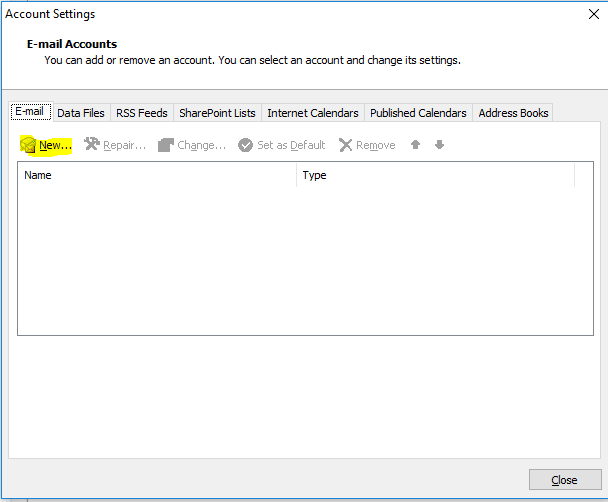
kemudian pilih manually configure server settings or additioanl server types lalu next
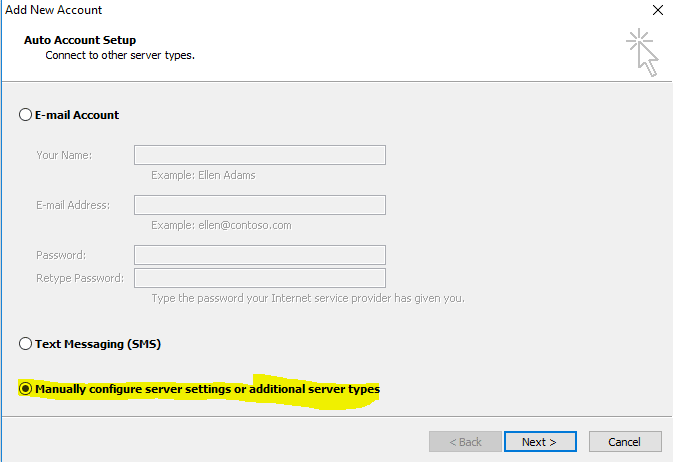
Pilih Internet E-mail lalu next
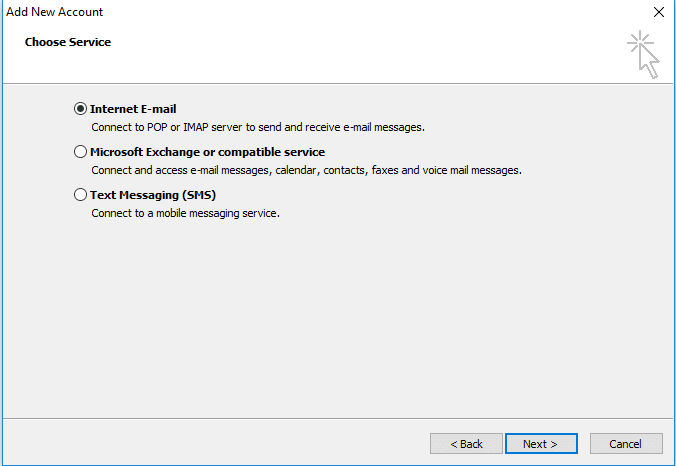
kemudian setting sebagai berikut
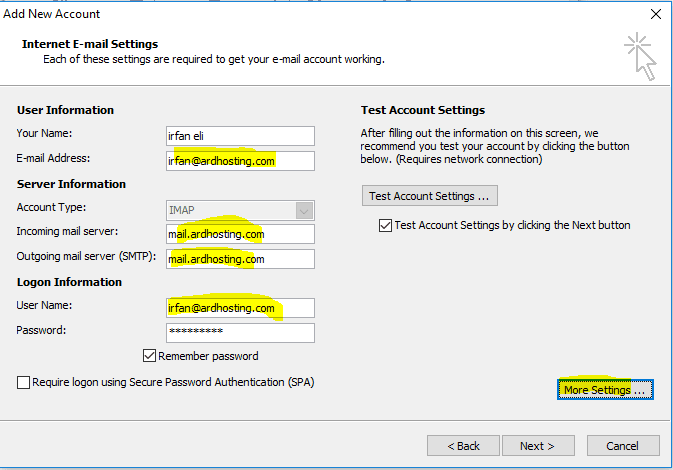
hal yang harus diperhatikan adalah username harus ditulis lengkan dengan domain contoh user@domain.com kemudian klik more settings
Ditab Outgoing server pastikan My outgoing server(SMTP) requires authentication sudah diceklis kemudian ditab advanced setting incoming 143 dan outgoing 25 kemudian klik ok
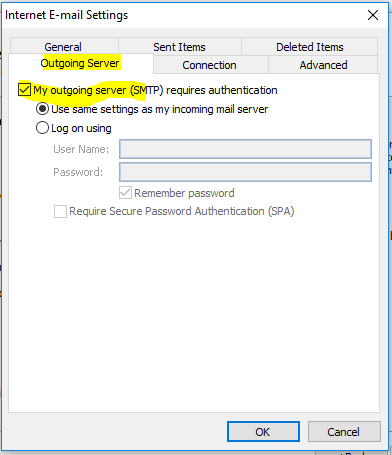
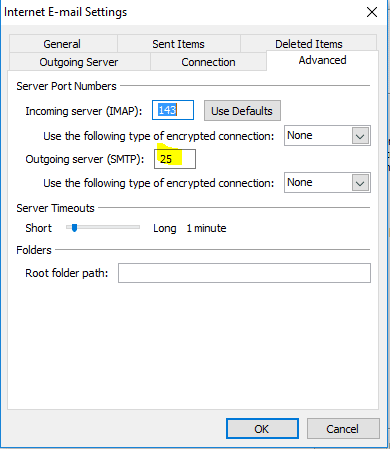
lalu Klik Test ccount setting
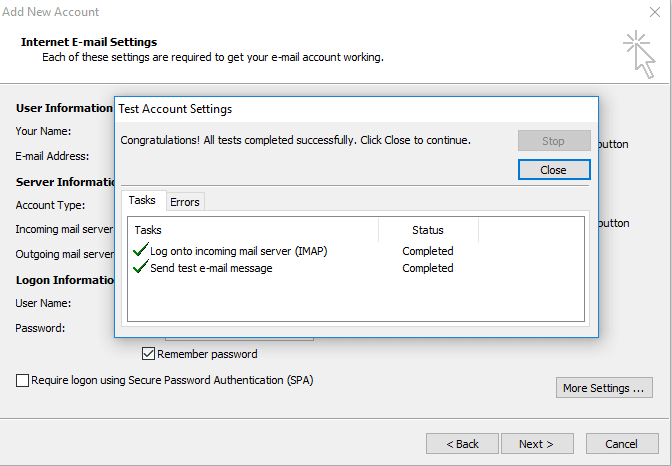
jika keterangan terceklis semua menandakan konfigurasi kita berhasil
jika terjadi kesalahan dengan di tandai silang(x) di log onto incoming mail server (IMAP) ada kemungkinan ip public terblock oleh firewall silahkan hubungi support kami untuk release IP atau kesalahan terhadap konfigutrasi incoming mail server
jika terjadi kesalahan dengan di tandai silang(x) di send test e-mail message kemungkinan ada dua yaitu kesalahan settingan port smtp(atau port 25 terblock oleh isp) atau keslahan konfigurasi outgoing mail server, silahkan coba ganti untuk settingan port outgoing ke 26/465 ssl/586 tls, seperti gambar berikut
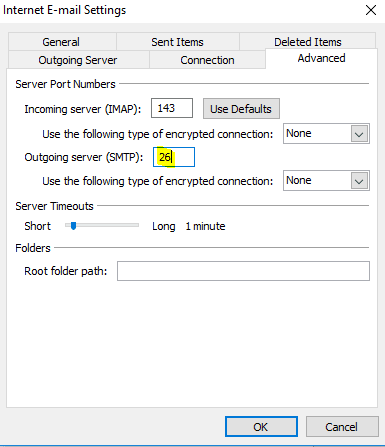
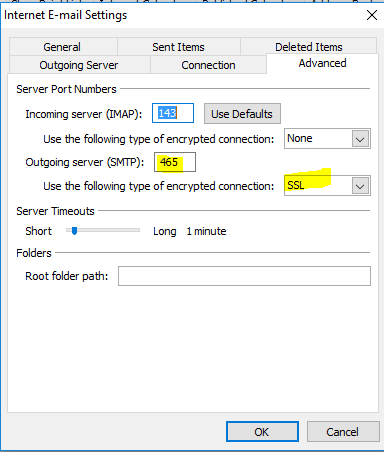
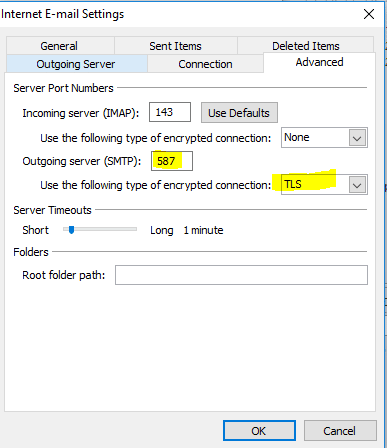
Note :
Jika dengan settingan di atas masih kesalahan smtp maka memerlukan settingan smtp dari ISP anda berikut list SMTP ISP
Terimakasih